Oglas
 Mislim da je to službeno. Internet je službeno uveo znanstvenu fantastiku osamdesetih u današnju znanstvenu stvarnost. Možemo uspostaviti daljinske veze Omogućite uslugu udaljene računalne podrške prijateljima i obitelji s Netviewer-om Čitaj više s prijateljevim računalom u tren oka. Možemo imati video konferenciju u stvarnom vremenu. Možemo pratiti i preslikajte naša putovanja 4 Praćenje karata za prikaz informacija o putovanjima u vašim blogovima Čitaj više avanture koristeći GPS koordinate uz djelić napora koji bi uložio ljude prije samo desetak godina.
Mislim da je to službeno. Internet je službeno uveo znanstvenu fantastiku osamdesetih u današnju znanstvenu stvarnost. Možemo uspostaviti daljinske veze Omogućite uslugu udaljene računalne podrške prijateljima i obitelji s Netviewer-om Čitaj više s prijateljevim računalom u tren oka. Možemo imati video konferenciju u stvarnom vremenu. Možemo pratiti i preslikajte naša putovanja 4 Praćenje karata za prikaz informacija o putovanjima u vašim blogovima Čitaj više avanture koristeći GPS koordinate uz djelić napora koji bi uložio ljude prije samo desetak godina.
Jedna od stvari iz koje se uvijek izrugujem je kada je napredak visoke tehnologije otežan ograničenjima niske tehnologije. Na primjer, tijekom nedavne poslovne konferencije o poslovanju jedna je osoba koja je vodila razgovor svima pokazala na zaslonu svog računala. Šetao je ljude kroz postupak postavljanja za određenu računalnu aplikaciju. U jednom je trenutku želio zaokružiti određeno područje ekrana. Ne mogavši to, morao je pribjeći kruženju pokazivača miša oko tog područja.
Ne bi li u takvoj situaciji bilo lijepo imati mogućnost crtanja, skiciranja ili bilješki bilo gdje na zaslonu tijekom prezentacije ili video konferencije? Srećom, postoji inovativna aplikacija pod nazivom Skiciraj što vam omogućuje da učinite upravo to.
Postavljanje skice
Kada prvi put instalirate Sketch It, pojavit će se uvodni izbornik koji vam omogućuje da softver postavite tako da se ponaša onako kako želite.
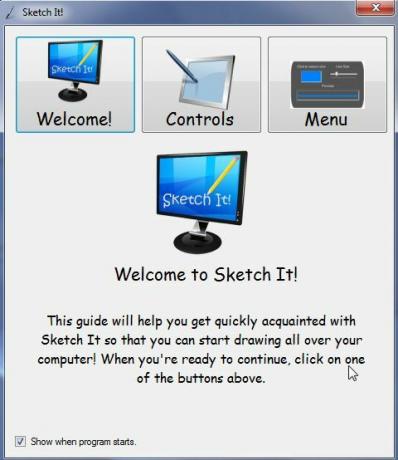
Ako kliknete na ekran Kontrole, vidjet ćete da su kontrole za rukovanje skicom prilično jednostavne. Softver se uvijek izvodi s malom ikonom na programskoj traci koja vam daje do znanja da je aktivan. Sve što trebate učiniti da biste započeli crtanje na zaslonu je pritisnite Upravljanje - Shift i držite lijevu tipku miša.
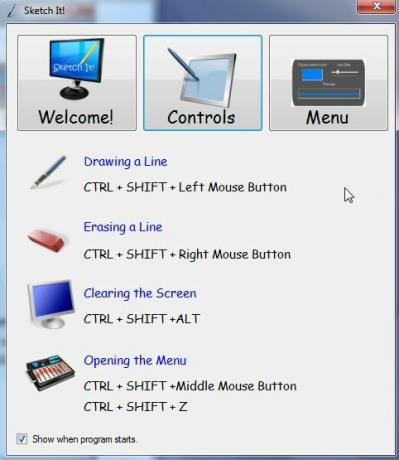
To znači da u bilo kojem trenutku možete omogućiti olovku i brzo nacrtati bilo što na zaslonu. Ne morate biti na videokonferenciji ili u IM chatu. Na primjer, ako testirate aplikaciju, možete označiti zaslon svojim opažanjima prije snimanja zaslona. Sa samo tri pritiska tipke, olovka vam je uopće omogućena.
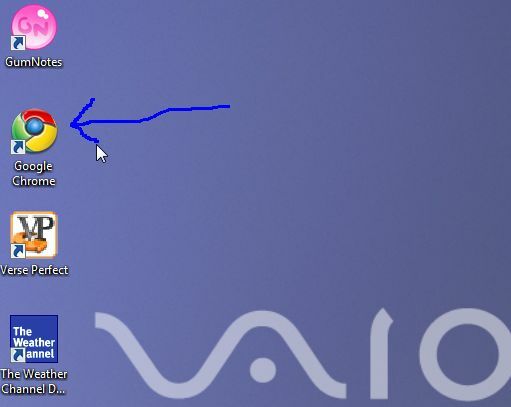
Iako sam mislio da je ovo prilično lijep način označavanja pojedinih prozora ili fotografija, nakon što sam pokušao pomaknuti prozor preko svog crteža, učinio sam prekrasno otkriće. Vaši crteži ne ovise o primjeni. Drugim riječima, kada crtate na ekranu pomoću programa Sketch It, to je kao da doslovno crtate na svom zaslonu markerom. Možete crtati preko i preko više prozora, a to neće imati utjecaja na aplikacije koje pokrećete.
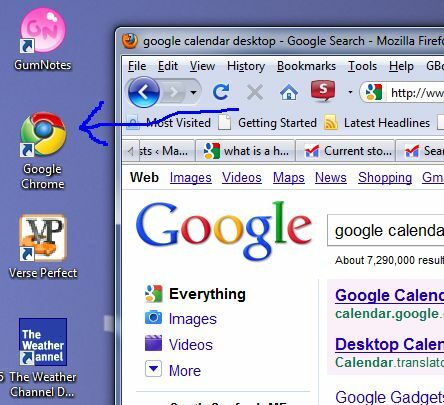
Omogućivanje i konfiguriranje skice
Jednom kada na vašem računalu pokrenete Sketch It, možete promijeniti izgled skica koristeći izbornik. Samo desnom tipkom miša kliknite ikonu na programskoj traci i odaberite "Otvorite izbornik“.
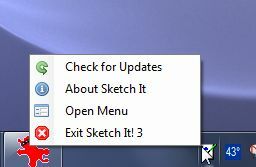
Kada to učinite, na sredini zaslona, na vrhu svih ostalih prozora, otvara se vrlo velika i jasna traka izbornika.
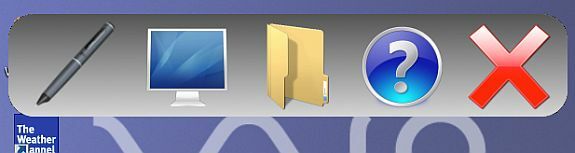
Klikom na ikonu olovke možete promijeniti boju i debljinu linija koje crtate.
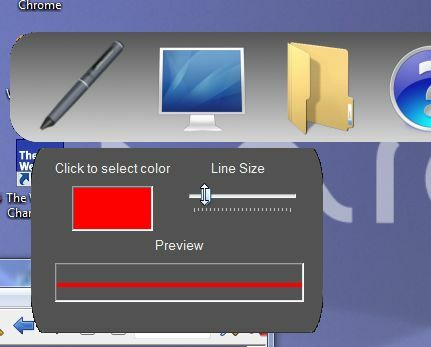
Klikom na ikonu monitora otvara se opcija gdje možete omogućiti drugi zaslon ako vam se na računalo spoje dva monitora.
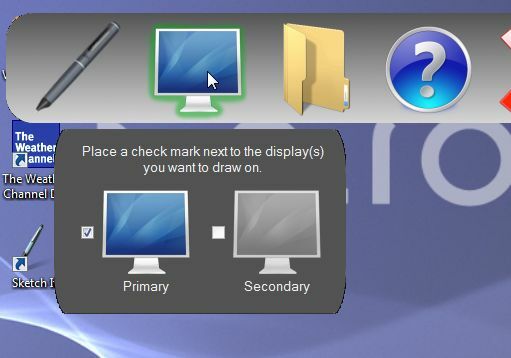
Opcija izbornika mape omogućuje vam snimanje zaslona. Kopiraj zaslon i Spremi zaslon mogućnosti su gotovo identične - u jednom slučaju spremaju snimku zaslona u međuspremnik, a u drugom vam omogućuju spremanje zaslona kao bitmape. Također imate mogućnost ispisa pravca ekrana na vašem pisaču.
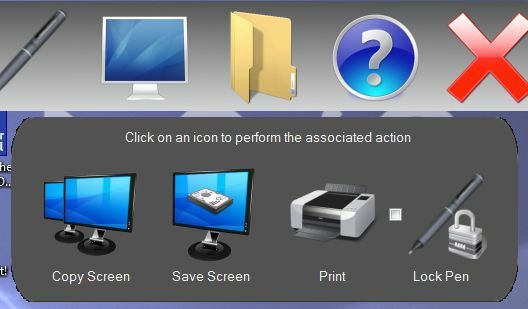
Sveukupno, aplikacija vam pruža pomalo jedinstvenu sposobnost ne samo crtanja na ekranima aplikacija, već i crtanja kroz sve prozore aplikacija i cijeli vaš zaslon monitora. To vam daje pogodnost isticanja područja zaslona ili isticanja dijelova prozora aplikacije u bilo kojem trenutku gledajući taj ekran bilo tijekom osobne prezentacije ili tijekom udaljene video konferencije na kojoj dijelite svoje računalo zaslon.
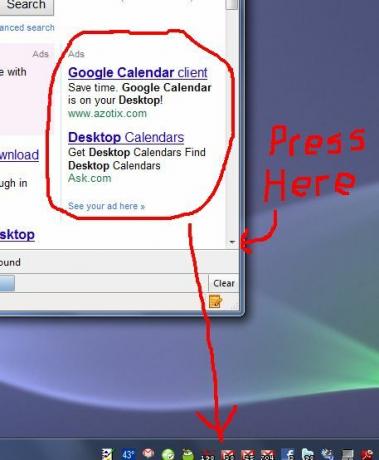
Ovo je jedna aplikacija koju namjeravam često koristiti tijekom pregleda aplikacija i tijekom mrežnih prezentacija. Dakle, to je definitivno program koji želim zadržati instaliran. Dok prilično dobro crtate mišem, vjerojatno nećete osvojiti umjetničke nagrade - ali imat ćete fleksibilnost da crtate što god želite na svom zaslonu, gdje god to želite.
Provjerite program i pokrenite povratne informacije. Znate li za neku drugu aplikaciju koja isto ili bolje radi isto? Unesite svoj uvid u odjeljak za komentare u nastavku.
Ryan je diplomirao elektrotehniku. Radio je 13 godina u inženjerstvu automatizacije, 5 godina u IT-u, a sada je Apps inženjer. Bivši glavni urednik MakeUseOfa, govorio je na nacionalnim konferencijama o vizualizaciji podataka i bio je prikazan na nacionalnoj televiziji i radiju.